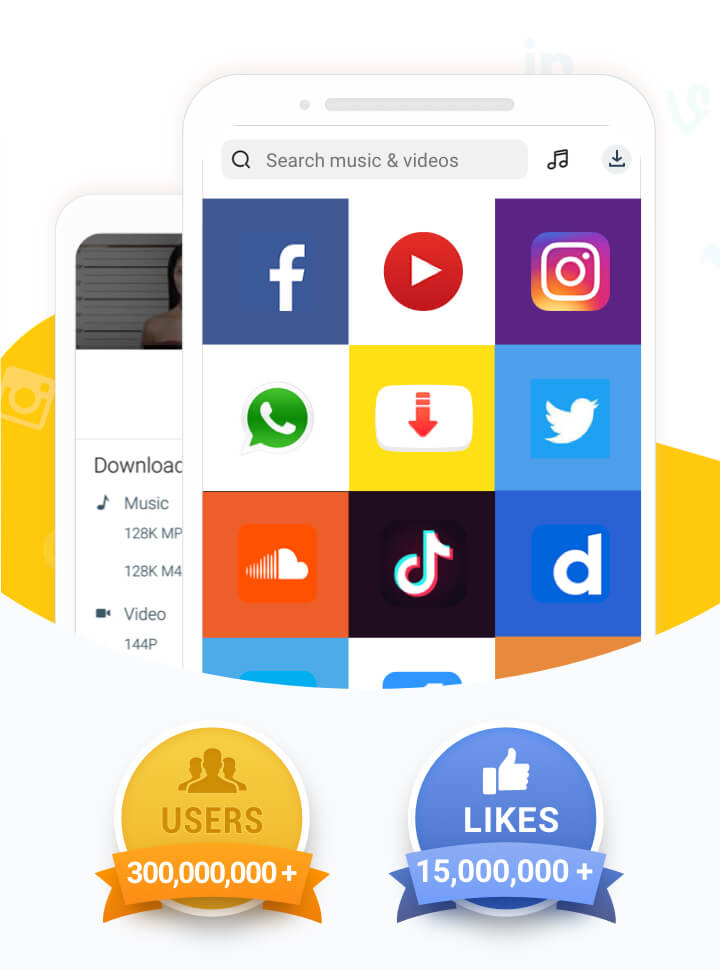| स्नैपट्यूब के बारे में | विवरण |
|---|---|
| एप्लिकेशन का नाम | स्नैपट्यूब |
| पैकेज का नाम | com.snaptube.apk |
| आकार | 26.15 MB |
| संस्करण | 7.41.0.74150210 |
| ऑपरेटिंग सिस्टम | एंड्रॉइड |
| लाइसेंस | मुक्त |
| डेवलपर | मोबियसस्पेस इंक. |
| वर्ग | मल्टीमीडिया |
| उपश्रेणी | वीडियो और ऑडियो डाउनलोडर |
| भाषा | हिंदी |
| न्यूनतम जरूरत | 5.0 या उच्चतर |
स्नैपट्यूब क्या है?
स्नैपट्यूब एक एंड्रॉइड ऐप है जो लोकप्रिय सोशल मीडिया और यूट्यूब, फेसबुक, टिकटॉक, इंस्टाग्राम, डेलीमोशन और व्हाट्सएप जैसी अन्य मनोरंजक वेबसाइटों से आसानी से वीडियो डाउनलोड करता है। स्नैपट्यूब उपयोगकर्ताओं को वीडियो फ़ाइलों को एमपी3 प्रारूप में बदलने और त्वरित पहुंच के लिए सहेजने की भी अनुमति देता है।
स्नैपट्यूब आधिकारिक तौर पर नवंबर 2014 में शुरू हुआ और वैश्विक स्तर पर लगभग 1 बिलियन लोगों ने ऐप डाउनलोड किया। प्रतिदिन डाउनलोड किए जाने वाले वीडियो की संख्या 90 मिलियन से अधिक है। दुर्भाग्य से, स्नैपट्यूब अब Google Play Store पर उपलब्ध नहीं है।
यह Uptodown.com, Aptoide.com और 9Apps स्टोर सहित प्रसिद्ध ऐप स्टोर में समर्थित है। स्नैपट्यूब ऐप MP3 और M4A फॉर्मेट में ऑडियो और 144p, 720p, 1080p HD, 2K HD और 4K HD में वीडियो प्रदान करता है।
Quick Navigation
स्नैपट्यूब ऐप कैसे इंस्टॉल करें
- स्नैपट्यूब ऐप का एपीके संस्करण डाउनलोड करें।
- अपने डिवाइस की सेटिंग में, सुरक्षा के अंतर्गत, ‘अज्ञात स्रोतों से इंस्टॉल करें’ सक्षम करें।
- अपना फ़ाइल प्रबंधक खोलें और ‘डाउनलोड’ फ़ोल्डर में डाउनलोड किए गए स्नैपट्यूब एपीके का पता लगाएं।
- एपीके फ़ाइल पर टैप करें और स्नैपट्यूब इंस्टॉल करने के लिए ऑन-स्क्रीन निर्देशों का पालन करें।
- एक बार इंस्टॉल हो जाने पर, इंस्टालेशन स्क्रीन या अपने ऐप ड्रॉअर से स्नैपट्यूब खोलें।
स्नैपट्यूब का उपयोग कैसे करें
स्नैपट्यूब का उपयोग करने के लिए, उपयोगकर्ता को ऐप डाउनलोड और इंस्टॉल करना होगा, जो इसकी आधिकारिक वेबसाइट पर उपलब्ध है क्योंकि यह अपनी वीडियो डाउनलोडिंग क्षमताओं के कारण पारंपरिक ऐप स्टोर में उपलब्ध नहीं है।
एक बार इंस्टॉल हो जाने पर, उपयोगकर्ता एक सरल, सहज इंटरफ़ेस खोजने के लिए स्नैपट्यूब खोलता है।
- पहले चरण में वांछित वीडियो या ऑडियो की 3खोज करना शामिल है। उपयोगकर्ता सीधे ऐप के भीतर खोज बार में टाइप कर सकता है, जो एक अंतर्निहित ब्राउज़र द्वारा संचालित होता है। यह सुविधा ऐप छोड़े बिना कई प्लेटफार्मों पर खोज करने की अनुमति देती है। वैकल्पिक रूप से, यदि उपयोगकर्ता के पास पहले से ही वीडियो का लिंक है, तो वे इसे खोज बार में पेस्ट कर सकते हैं।
- एक बार वीडियो मिल जाने के बाद, स्नैपट्यूब विभिन्न डाउनलोड विकल्प प्रस्तुत करता है। उपयोगकर्ता अपनी प्राथमिकता और भंडारण संबंधी विचारों के आधार पर विभिन्न रिज़ॉल्यूशन और प्रारूपों में से चुन सकता है। वीडियो डाउनलोड के लिए, विकल्प आमतौर पर निम्न-गुणवत्ता वाले 3GP (स्थान बचाने के लिए आदर्श) से लेकर उच्च-परिभाषा तक होते हैं।
- ऑडियो के लिए, उपयोगकर्ता केवल ऑडियो ट्रैक डाउनलोड कर सकते हैं, आमतौर पर एमपी3 प्रारूप में, जो संगीत या पॉडकास्ट के लिए बिल्कुल उपयुक्त है।
- उपयोगकर्ता को वांछित प्रारूप और गुणवत्ता का चयन करने के बाद डाउनलोड बटन पर टैप करना होगा। स्नैपट्यूब फिर वीडियो को प्रोसेस करता है और डाउनलोड शुरू करता है। प्रगति को ऐप के डाउनलोड अनुभाग में देखा जा सकता है, जहां उपयोगकर्ता आवश्यकतानुसार डाउनलोड को रोक सकते हैं, फिर से शुरू कर सकते हैं या रद्द कर सकते हैं।
- एक बार डाउनलोड पूरा हो जाने पर, फ़ाइल उपयोगकर्ता के डिवाइस में संग्रहीत हो जाती है, जिसे स्नैपट्यूब ऐप या डिवाइस की मीडिया गैलरी के माध्यम से एक्सेस किया जा सकता है। यह उपयोगकर्ताओं को इंटरनेट कनेक्शन के बिना किसी भी समय अपनी डाउनलोड की गई सामग्री को देखने या सुनने की अनुमति देता है।
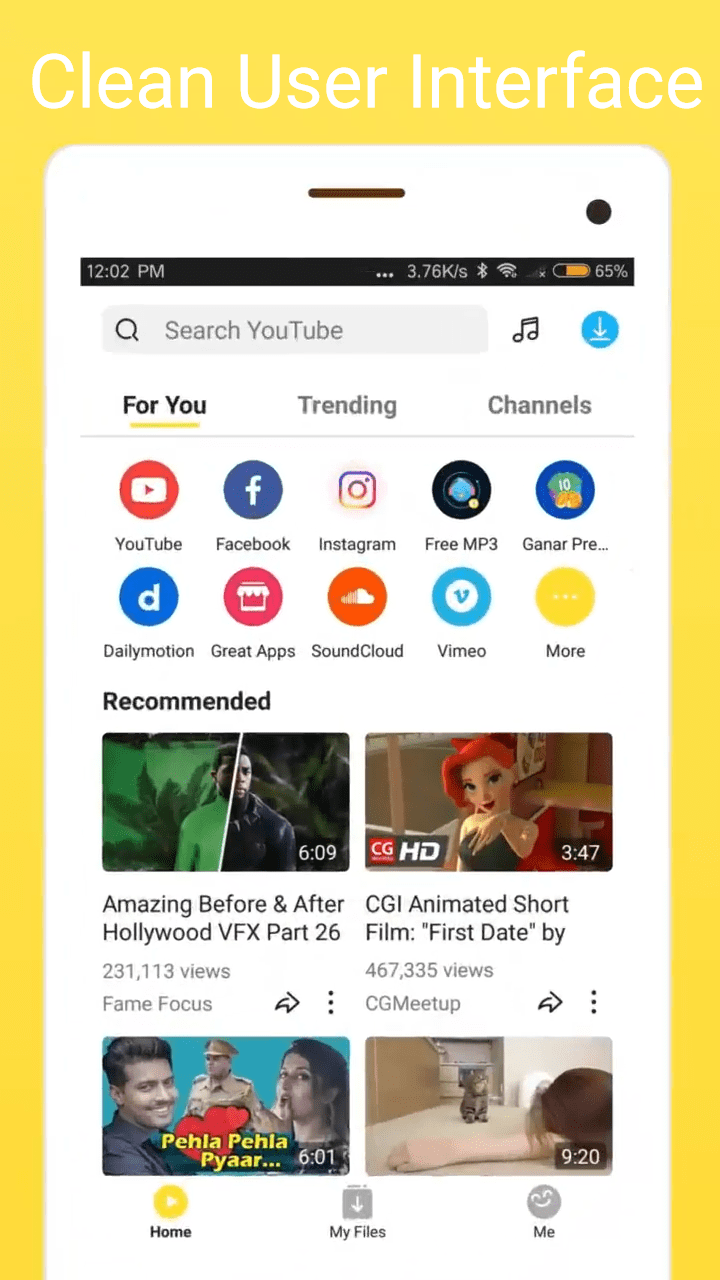
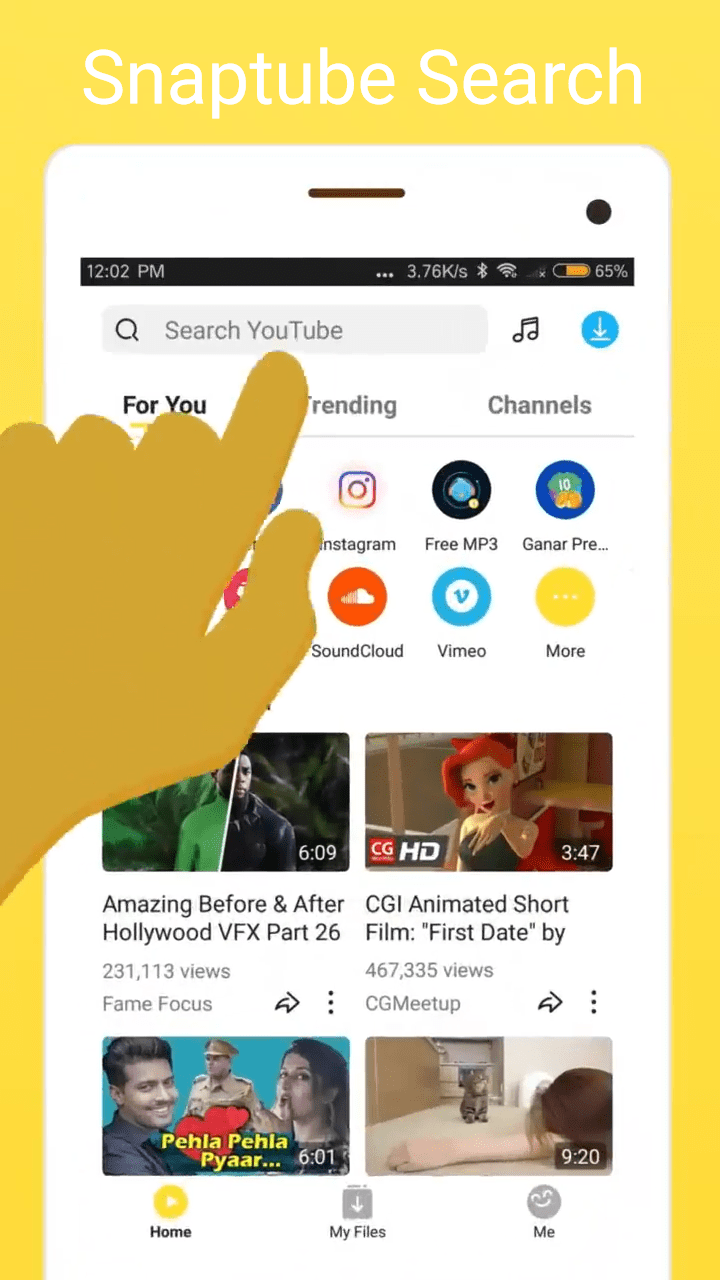
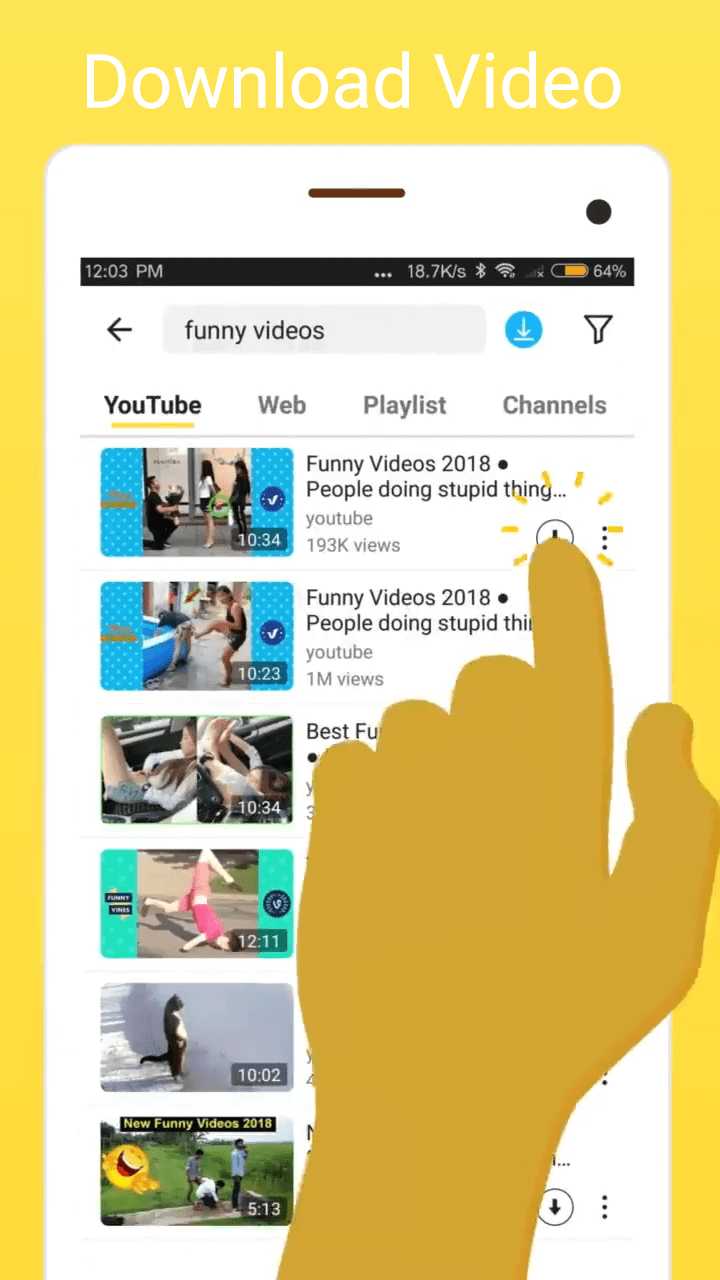
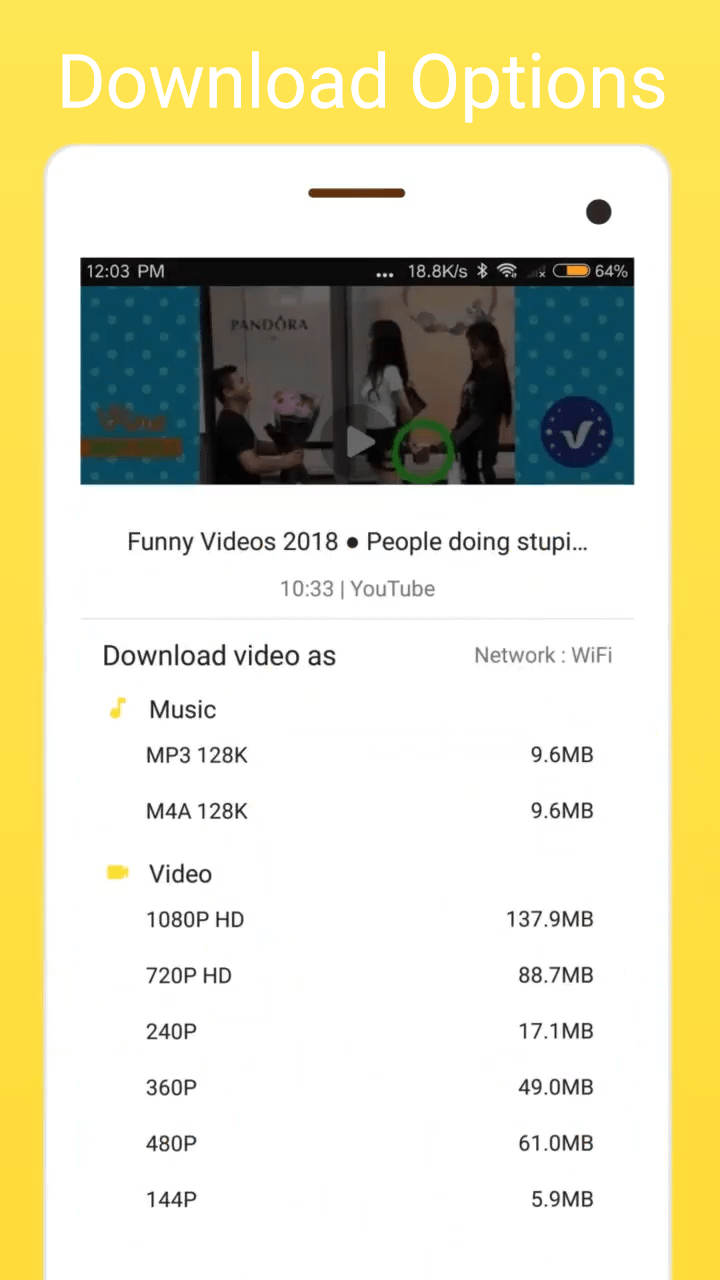
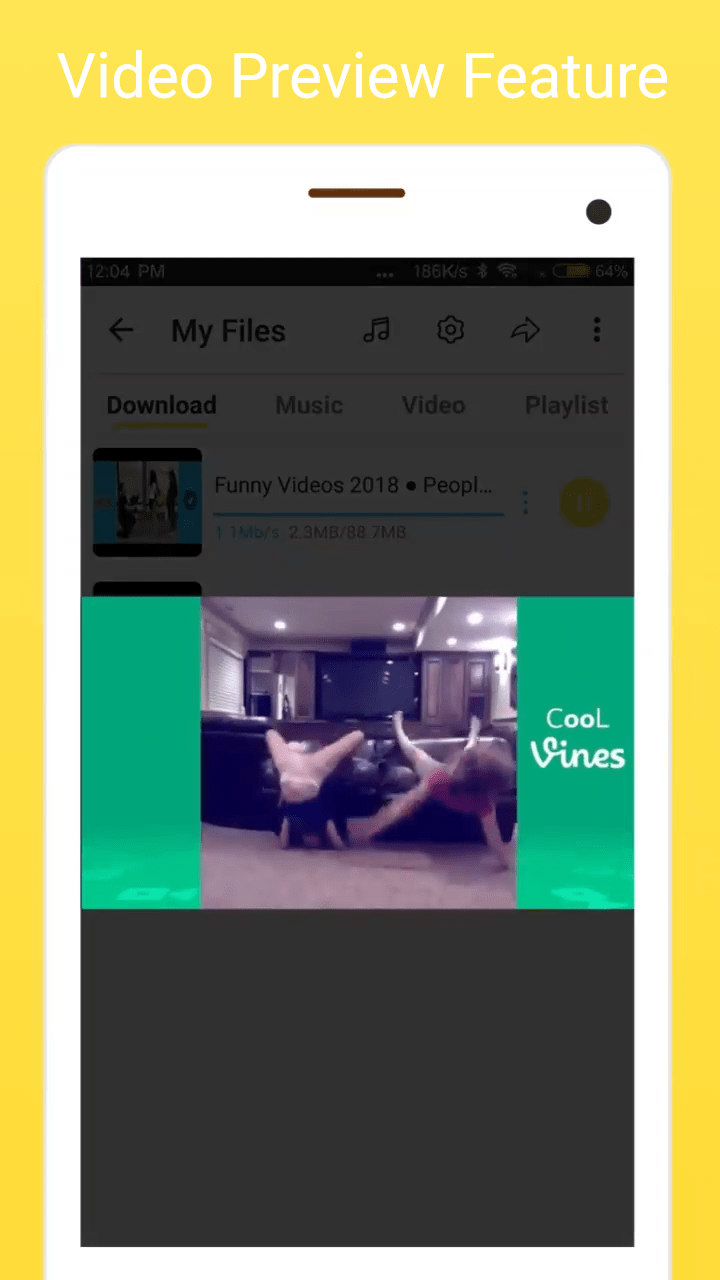
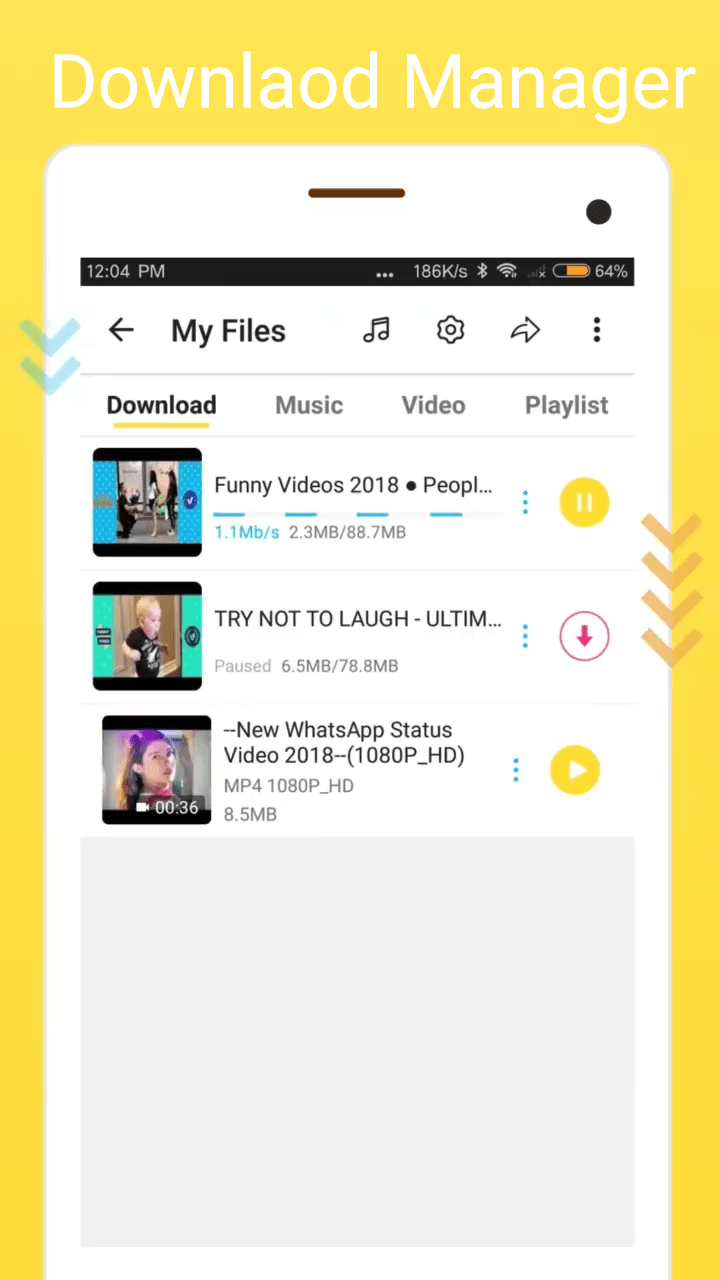
स्नैपट्यूब की विशेषताएं
स्नैपट्यूब में विभिन्न विशेषताएं हैं जो मल्टीमीडिया सामग्री को डाउनलोड करने और प्रबंधित करने के इच्छुक उपयोगकर्ताओं की आवश्यकताएं पूरी करती हैं। यहां इसकी प्रमुख विशेषताओं की विस्तृत सूची दी गई है:
एकाधिक प्लेटफ़ॉर्म समर्थन
स्नैपट्यूब उपयोगकर्ताओं को 200 से अधिक प्लेटफार्मों से वीडियो और संगीत डाउनलोड करने की अनुमति देता है, जिसमें फेसबुक और इंस्टाग्राम जैसी सोशल मीडिया साइटें, यूट्यूब और वीमियो जैसी वीडियो स्ट्रीमिंग सेवाएं और अन्य वेबसाइटें शामिल हैं। यह व्यापक अनुकूलता इसे कई प्रकार की सामग्री तक पहुँचने के लिए एक बहुमुखी ऐप बनाती है।
वीडियो से ऑडियो रूपांतरण
स्नैपट्यूब की एक उल्लेखनीय विशेषता डाउनलोड किए गए वीडियो को ऑडियो फ़ाइलों में परिवर्तित करने की इसकी क्षमता है। यह उन उपयोगकर्ताओं के लिए विशेष रूप से उपयोगी है जो वीडियो क्लिप से संगीत या पॉडकास्ट सहेजना चाहते हैं।
डाउनलोड के लिए गुणवत्ता चयन
उपयोगकर्ता अपने द्वारा डाउनलोड किए गए वीडियो की गुणवत्ता चुन सकते हैं। स्नैपट्यूब 360p से 4k तक विभिन्न रिज़ॉल्यूशन विकल्प प्रदान करता है, जिससे उपयोगकर्ता फ़ाइल आकार के साथ वीडियो स्पष्टता को संतुलित कर सकते हैं, जो स्टोरेज स्पेस और डेटा उपयोग को प्रबंधित करने में मदद करता है।
उपभोक्ता - अनुकूल इंटरफ़ेस
ऐप में एक सरल और सहज इंटरफ़ेस है, जिससे उपयोगकर्ताओं के लिए अपनी इच्छित सामग्री को खोजना, ढूंढना और डाउनलोड करना आसान हो जाता है।
इन-ऐप ब्राउज़र
स्नैपट्यूब में एक इन-ऐप ब्राउज़र शामिल है, जो उपयोगकर्ताओं को सीधे ऐप के भीतर वीडियो खोजने में सक्षम बनाता है, जिससे सामग्री ढूंढने और डाउनलोड करने में आसानी बढ़ जाती है।
फ़ाइल प्रबंधन
स्नैपट्यूब ऐप में डाउनलोड की गई सामग्री को व्यवस्थित करने के लिए एक एकीकृत फ़ाइल प्रबंधन प्रणाली है। इससे उपयोगकर्ताओं के लिए अपनी डाउनलोड की गई फ़ाइलों पर नज़र रखना और उन तक आसानी से पहुंचना आसान हो जाता है।
बैच डाउनलोडिंग
स्नैपट्यूब बैच डाउनलोडिंग की अनुमति देता है, जहां उपयोगकर्ता YouTube और Vimeo प्लेलिस्ट सहित एक साथ कई वीडियो डाउनलोड कर सकते हैं, जिससे समय और प्रयास की बचत होती है।
अनुकूलन योग्य डाउनलोड पथ
उपयोगकर्ता यह अनुकूलित कर सकते हैं कि उनकी डाउनलोड की गई फ़ाइलें उनके डिवाइस पर कहां सहेजी जाएं, जिससे भंडारण के प्रबंधन में लचीलापन मिल सके।
कोई अनिवार्य साइन-इन नहीं
विडमेट जैसे कुछ ऐप्स के विपरीत, स्नैपट्यूब को अपनी बुनियादी सुविधाओं का उपयोग करने के लिए उपयोगकर्ताओं को साइन इन करने या खाता बनाने की आवश्यकता नहीं होती है, जिससे ऐप का उपयोग सरल हो जाता है और गोपनीयता बढ़ जाती है।
रात का मोड
ऐप में एक नाइट मोड शामिल है, जो कम रोशनी की स्थिति में आंखों के लिए आसान है, और विस्तारित उपयोग के दौरान उपयोगकर्ता के आराम को बढ़ाता है।
बुकमार्क
उपयोगकर्ता अपने पसंदीदा वीडियो या पेज को बुकमार्क कर सकते हैं, जिससे बाद में उन पर वापस लौटना आसान हो जाएगा।
भाषा समर्थन
स्नैपट्यूब विशेष रूप से 18+ से अधिक भाषाओं का समर्थन करता है, जिससे यह वैश्विक उपयोगकर्ता आधार तक पहुंच योग्य हो जाता है।
विज्ञापन-समर्थित निःशुल्क उपयोग
स्नैपट्यूब उपयोग करने के लिए निःशुल्क है, विज्ञापनों द्वारा समर्थित है। यह उपयोगकर्ताओं को बिना किसी सदस्यता या भुगतान के इसकी सुविधाओं तक पहुंचने की अनुमति देता है। हालाँकि ऐप का एक प्रीमियम VIP संस्करण भी उपलब्ध है।
स्नैपट्यूब की सुरक्षा और गोपनीयता
स्नैपट्यूब जैसे एप्लिकेशन का उपयोग करते समय सुरक्षा और गोपनीयता आवश्यक विचार हैं। जबकि स्नैपट्यूब वीडियो और संगीत डाउनलोड करने का एक सुविधाजनक तरीका प्रदान करता है, उपयोगकर्ताओं को सुरक्षा और गोपनीयता से संबंधित कई पहलुओं के बारे में पता होना चाहिए।
- ऐप अनुमतियाँ और डेटा एक्सेस कई ऐप्स की तरह, स्नैपट्यूब को आपके डिवाइस पर काम करने के लिए स्टोरेज, कैमरा आदि जैसी विशिष्ट अनुमतियों की आवश्यकता होती है। उपयोगकर्ताओं को उनके द्वारा प्रदान की जाने वाली पहुंच की सीमा के बारे में सतर्क रहना चाहिए, विशेष रूप से उनके उपकरणों पर संग्रहीत व्यक्तिगत डेटा या संवेदनशील जानकारी तक पहुंच के संबंध में। ऐप द्वारा अनुरोधित अनुमतियों की समीक्षा करना और यह सुनिश्चित करना बुद्धिमानी है कि वे इसकी कार्यक्षमता के लिए आवश्यक हैं।
- डाउनलोड का स्रोत स्नैपट्यूब की सुरक्षा इस आधार पर भी निर्भर हो सकती है कि इसे किस स्रोत से डाउनलोड किया गया है। चूंकि यूट्यूब की सेवा की शर्तों से संबंधित नीति उल्लंघनों के कारण स्नैपट्यूब Google Play Store जैसे कुछ आधिकारिक ऐप स्टोर पर उपलब्ध नहीं है, इसलिए उपयोगकर्ता अक्सर इसे तीसरे पक्ष की वेबसाइटों से डाउनलोड करते हैं। ये साइटें कभी-कभी ऐसे ऐप्स होस्ट कर सकती हैं जिन्हें संभावित रूप से हानिकारक तरीकों से संशोधित किया गया है या जिनमें मैलवेयर हैं। इसलिए, हमारे जैसे प्रतिष्ठित स्रोत से स्नैपट्यूब एपीके डाउनलोड करना महत्वपूर्ण है।
- विज्ञापन सामग्री और तृतीय-पक्ष लिंक स्नैपट्यूब, कई निःशुल्क ऐप्स की तरह, विज्ञापनों के माध्यम से राजस्व उत्पन्न करता है। कभी-कभी, ऐप में दिए गए विज्ञापन या लिंक उपयोगकर्ताओं को असुरक्षित वेबसाइटों पर ले जा सकते हैं या अवांछित सॉफ़्टवेयर डाउनलोड कर सकते हैं। उपयोगकर्ताओं को विज्ञापनों के साथ इंटरैक्ट करने में सतर्क रहना चाहिए और संभावित जोखिमों से अवगत रहना चाहिए।
स्नैपट्यूब नवीनतम संस्करण चेंजलॉग
स्नैपट्यूब के नवीनतम संस्करण ने उपयोगकर्ता अनुभव और कार्यक्षमता को बेहतर बनाने के लिए कई संवर्द्धन और नए अपडेट पेश किए हैं:
- बेहतर प्रदर्शन और उन्नत डाउनलोड विकल्प: स्नैपट्यूब के नवीनतम अपडेट ने समग्र ऐप प्रदर्शन में सुधार पर ध्यान केंद्रित किया है। उपयोगकर्ता सुचारू संचालन और उन्नत डाउनलोड विकल्पों की उम्मीद कर सकते हैं, जिससे वीडियो और संगीत डाउनलोड करना अधिक कुशल हो जाएगा।
- नया डाउनलोड मैनेजर और प्लेयर: ऐप में अब एक नया डाउनलोड मैनेजर और प्लेयर शामिल है। ये परिवर्धन उपयोगकर्ताओं के डाउनलोड और प्लेबैक पर नियंत्रण को बढ़ाते हैं, और अधिक अनुकूलित अनुभव में योगदान करते हैं।
- अधिक स्रोतों के लिए अतिरिक्त समर्थन: स्नैपट्यूब का नवीनतम संस्करण कुछ उपकरणों पर एचडी वीडियो डाउनलोड करने का समर्थन करता है और इसमें साउंडक्लाउड से गाने और वीमियो से वीडियो डाउनलोड करने की क्षमता जोड़ी गई है।
- फ्लोटिंग विंडो और डार्क मोड: एक फ्लोटिंग विंडो विकल्प पेश किया गया है, जो उपयोगकर्ताओं को ऐप का उपयोग करते समय मल्टीटास्क करने की अनुमति देता है। एक सुलभ डार्क मोड अब उपलब्ध है, जो विशेष रूप से कम रोशनी की स्थिति में एक दृश्य आरामदायक अनुभव प्रदान करता है।
- अनुकूलन योग्य होम पेज: उपयोगकर्ता आसानी से स्नैपट्यूब के होम पेज पर अपनी पसंद के अधिक प्लेटफ़ॉर्म जोड़ सकते हैं, जिससे उनके अनुभव का वैयक्तिकरण बढ़ जाता है।
- 4K गुणवत्ता और स्मार्ट खोज के लिए समर्थन: नवीनतम संस्करण डाउनलोड के लिए सर्वोत्तम 4K गुणवत्ता प्रदान करता है और इसमें एक बुद्धिमान खोज अनुशंसा सुविधा शामिल है, जो वांछित सामग्री खोजने में आसानी को बढ़ाती है।
- मेमोरी प्रबंधन सुविधा: नवीनतम अपडेट में एक अतिरिक्त कार्यक्षमता अधिक मेमोरी खाली करने के लिए फोन फ़ाइलों को साफ करना है, जो सीमित स्टोरेज स्पेस वाले उपकरणों के लिए विशेष रूप से फायदेमंद हो सकती है।
स्नैपट्यूब असली बनाम नकली
उपयोगकर्ता सुरक्षा के लिए मूल स्नैपट्यूब और उसके नकली समकक्षों के बीच अंतर करना महत्वपूर्ण है।
मूल स्नैपट्यूब, जो यूट्यूब और फेसबुक जैसे प्लेटफार्मों से आसानी से वीडियो डाउनलोड करने के लिए जाना जाता है, हमारी वेबसाइट से सुरक्षित रूप से डाउनलोड किया जा सकता है। साथ ही, नकली संस्करण अक्सर तीसरे पक्ष के स्रोतों पर छिपे रहते हैं।
आधिकारिक चैनलों पर ऐप के विवरण में बताए गए मोबियसस्पेस के तहत ऐप के विकास की जांच करके प्रामाणिकता को और अधिक सत्यापित किया जाता है। असली स्नैप्ट्यूब एक अंतर्निर्मित ब्राउज़र के साथ एक सीधा, उपयोगकर्ता के अनुकूल इंटरफेस प्रदान करता है, जो नकली के विपरीत विभिन्न वीडियो रिज़ॉल्यूशन और प्रारूपों का समर्थन करता है, जो अत्यधिक विज्ञापनों और अप्रासंगिक अनुमति अनुरोधों, स्पष्ट लाल झंडों से भरे होते हैं।
ये नकली ऐप्स न केवल आपके डिवाइस में मैलवेयर लाने का जोखिम उठाते हैं बल्कि आपकी व्यक्तिगत जानकारी के लिए भी खतरा पैदा करते हैं। इससे निपटने के लिए किसी भी संदिग्ध, नकली स्नैपट्यूब ऐप की रिपोर्ट ऐप स्टोर पर या सीधे हमें करना आवश्यक है। संक्षेप में, हमेशा हमारी वेबसाइट जैसे विश्वसनीय स्रोतों से डाउनलोड का विकल्प चुनें, और अपने डिवाइस और व्यक्तिगत डेटा की सुरक्षा के लिए नकली ऐप्स के संकेतों के प्रति सतर्क रहें।
स्नैपट्यूब ऐप के बारे में अक्सर पूछे जाने वाले प्रश्न
क्या स्नैपट्यूब डाउनलोड करना सुरक्षित है?
क्या स्नैपट्यूब डाउनलोड करना सुरक्षित है?
हाँ, Snaptube डाउनलोड करना पूरी तरह से सुरक्षित है। ऐप में कोई मैलवेयर या वायरस नहीं है, जैसा कि विभिन्न उपयोगकर्ता अनुभवों, ऑनलाइन स्कैनिंग ऐप वेबसाइटों और समीक्षाओं से पुष्टि होती है। डेवलपर्स ऐप की सुरक्षा सुनिश्चित करने पर विशेष ध्यान केंद्रित करते हैं।
क्या स्नैपट्यूब पीसी के लिए उपलब्ध है?
क्या स्नैपट्यूब पीसी के लिए उपलब्ध है?
स्नैपट्यूब मुख्य रूप से एक एंड्रॉइड एप्लिकेशन है, और इसका कोई प्रत्यक्ष पीसी संस्करण उपलब्ध नहीं है। हालाँकि, जो उपयोगकर्ता अपने पीसी पर स्नैपट्यूब का उपयोग करना चाहते हैं, वे एंड्रॉइड एमुलेटर इंस्टॉल कर सकते हैं। एक एमुलेटर एक पीसी पर एंड्रॉइड वातावरण की नकल करता है, जो उपयोगकर्ताओं को स्नैपट्यूब सहित एंड्रॉइड ऐप चलाने में सक्षम बनाता है। एक बार एमुलेटर इंस्टॉल हो जाने के बाद, आप एमुलेटर के भीतर स्नैपट्यूब एपीके डाउनलोड कर सकते हैं और इसे वैसे ही उपयोग कर सकते हैं जैसे आप स्मार्टफोन पर करते हैं।
क्या स्नैपट्यूब मुफ़्त है?
क्या स्नैपट्यूब मुफ़्त है?
हाँ, स्नैपट्यूब डाउनलोड करने और उपयोग करने के लिए पूरी तरह से मुफ़्त है। उपयोगकर्ता बिना किसी सदस्यता या भुगतान के इसकी सभी सुविधाओं तक पहुंच सकते हैं, जिसमें विभिन्न प्लेटफार्मों से वीडियो और ऑडियो डाउनलोड करना और वीडियो फ़ाइलों को ऑडियो में परिवर्तित करना शामिल है। स्नैपट्यूब ऐप विज्ञापनों द्वारा समर्थित है, जिससे यह मुफ़्त रहता है।
स्नैपट्यूब बीटा क्या है और क्या यह मुफ़्त है?
स्नैपट्यूब बीटा क्या है और क्या यह मुफ़्त है?
स्नैपट्यूब बीटा स्नैपट्यूब ऐप का एक परीक्षण संस्करण है, जो उपयोगकर्ताओं को उनकी आधिकारिक रिलीज़ से पहले नई सुविधाओं का अनुभव करने की अनुमति देता है। हां, इसे डाउनलोड करना और उपयोग करना निःशुल्क है।
क्या मैं अपने सैमसंग डिवाइस पर स्नैपट्यूब का उपयोग कर सकता हूं?
क्या मैं अपने सैमसंग डिवाइस पर स्नैपट्यूब का उपयोग कर सकता हूं?
हां, आप किसी भी सैमसंग डिवाइस पर स्नैपट्यूब ऐप का उपयोग कर सकते हैं यदि उसका ऑपरेटिंग सिस्टम एंड्रॉइड है।
स्नैपट्यूब लाइट क्या है?
स्नैपट्यूब लाइट क्या है?
कम डिवाइस विशिष्टताओं के कारण हर डिवाइस आधिकारिक स्नैपट्यूब ऐप नहीं चला सकता है, और इस समस्या को हल करने के लिए, स्नैपट्यूब लाइट पेश किया गया था। स्नैपट्यूब लाइट लो-एंड एंड्रॉइड डिवाइस पर आसानी से चलता है, लेकिन ऐप के लाइट संस्करण में डार्क मोड, बल्क डाउनलोड आदि जैसी कई सुविधाएं नहीं हैं।
स्नैपट्यूब Google Play Store पर उपलब्ध क्यों नहीं है?
स्नैपट्यूब Google Play Store पर उपलब्ध क्यों नहीं है?
यूट्यूब वीडियो डाउनलोड करने की नीति के उल्लंघन के कारण स्नैपट्यूब को Google Play Store से हटा दिया गया था, लेकिन एंड्रॉइड फोन के लिए अन्य स्रोतों से ऐप इंस्टॉल करना सुरक्षित है।
क्या स्नैपट्यूब एक चीनी ऐप है?
क्या स्नैपट्यूब एक चीनी ऐप है?
हाँ, स्नैपट्यूब एक चीनी ऐप है क्योंकि चीन स्थित मोबियसस्पेस ने इसे विकसित किया है, जिसका मुख्यालय शेन्ज़ेन, गुआंग्डोंग, चीन में है।
क्या स्नैपट्यूब अवैध है?
क्या स्नैपट्यूब अवैध है?
नहीं, एक ऐप के रूप में स्नैपट्यूब का उपयोग तब तक वैध है जब तक इसका उपयोग व्यक्तिगत उद्देश्यों के लिए किया जाता है। ऐप को Google Play Store से प्रतिबंधित कर दिया गया है, इसलिए उपयोगकर्ता सोच सकते हैं कि यह असुरक्षित या अवैध है, लेकिन यह सच नहीं है।